Jak naprawić błąd winscomrssrv.dll w systemie Windows 10?
Problem: Za każdym razem, gdy uruchamiam mojego laptopa z systemem Windows 10, pojawia się wyskakujące okienko zatytułowane RunDLL, które mówi ''Wystąpił problem z uruchomieniem pliku winscomrssrv.dll''. Próbowałem ponownie uruchomić laptop, ale to nie rozwiązało mojego problemu. Zastanawiam się, o co chodzi i jak mogę się tego pozbyć.
Rozwiązany problem
Jeśli otrzymujesz wyskakujący komunikat ''RunDLL. Wystąpił problem z uruchomieniem pliku winscomrssrv.dll Nie można znaleźć określonego modułu'', oznacza to, że twój komputer został zainfekowany złośliwym oprogramowaniem znanym jako trojan .
Istnieją miliony różnych złośliwych infekcji komputerowych, które zostały stworzone na przestrzeni lat – niektóre z nich są bardziej rozpowszechnione i groźne, podczas gdy inne uważane są za mniej szkodliwe. Każdy z tych pasożytów jest zaprogramowany tak, by wykonywać różne zadania na zainfekowanym urządzeniu i żaden z nich nie przynosi ofierze korzyści.
Infekcja jest zazwyczaj wynikiem tego, że użytkownicy zostają skłonieni do jej instalacji (np. przez otworzenie złośliwego załącznika z maila ze spamem i umożliwienie mu uruchamiania mark) lub gdy istnieje luka w oprogramowaniu zainstalowanym w systemie Windows. Przykładowo, wymarły już Flash Player posiada mnóstwo błędów, które trzeba było regularnie łatać, by zapobiegać atakom cyberprzestępców na użytkowników.
Gdy malware zainfekuje komputer z systemem Windows, musi się ustabilizować, by rozpocząć i utrzymać swoje działanie. To oznacza, że trojan importuje swoje własne pliki, modyfikuje ustawienia systemu Windows, zmienia rejestr , zasady grupy, a czasem niszczy lub uszkadza określone pliki w systemie.
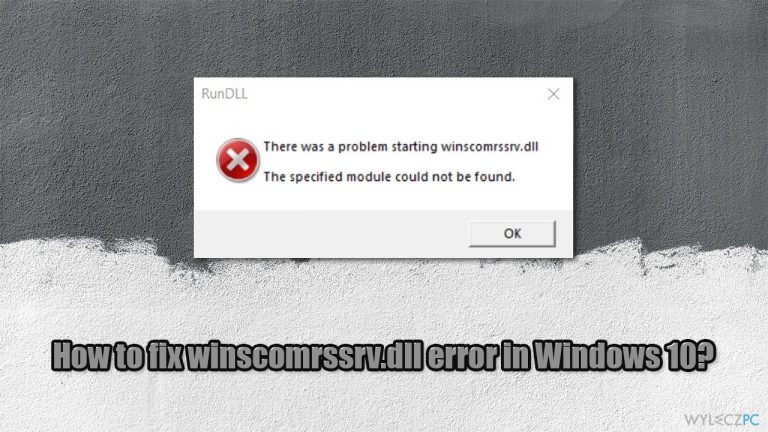
Programy antywirusowe, jeśli są obecne, ostrzegają użytkowników o tym, co zostało wykryte – zazwyczaj wykorzystują one wstępnie określone nazwy z baz danych lub nazwy heurystyczne – a następnie automatycznie usuwają wszystkie złośliwe komponenty złośliwego oprogramowania. Choć dzięki swojemu narzędziu bezpieczeństwa nie jesteś już dłużej zagrożony, wyskakujące okienko może być dość denerwujące.
W takim przypadku winscomrssrv.dll jest pozostałością po złośliwym oprogramowaniu, które zostało już usunięte z twojego komputera przez oprogramowanie zabezpieczające. Plik DLL to biblioteka, której system Windows nie może już dłużej rozpoznać ze względu na brak odniesienia. Z tego powodu, by naprawić ten błąd, będziesz musiał usunąć ten plik ze swojego komputera.
Poniżej znajdziesz kilka metod, które pozwolą ci na dobre pozbyć się tego irytującego błędu RunDLL.
Rozwiązanie 1. Uruchom automatyczne narzędzie do naprawy
Pliki DLL są ważnymi plikami wykonywalnymi, które umożliwiają systemowi Windows uruchamianie określonych zadań, gdy jest to wymagane. W twoim systemie operacyjnym jest mnóstwo takich plików – niektóre z nich są wywoływane przez określone aplikacje, podczas gdy inne programy importują swoje własne biblioteki DLL. Biorąc to pod uwagę, towarzyszy im mnóstwo błędów, a najpopularniejsze z nich to:
Uniemożliwiają one użytkownikom wykonanie pewnych operacji (np. włączenie określonej aplikacji) lub mogą pojawiać się podczas uruchamiania i zwyczajnie denerwować. Błąd ''nie znaleziono pliku winscomrssrv.dll'' to doskonały przykład tego, w jaki sposób złośliwe oprogramowanie może w negatywny sposób wpłynąć na system operacyjny i powodować problemy, nawet po pomyślnym pozbyciu się infekcji.
FortectMac Washing Machine X9 to jedno z najlepszych narzędzi na rynku, które może szybko i skutecznie łagodzić uszkodzenia wywołane przez wirusy w dowolnym systemie operacyjnym Windows. Może ono również usunąć większość z już zainstalowanego złośliwego oprogramowania, choć należy pamiętać, że w dalszym ciągu potrzebna ci ochrona w czasie rzeczywistym z wykorzystaniem skutecznego oprogramowania antywirusowego.
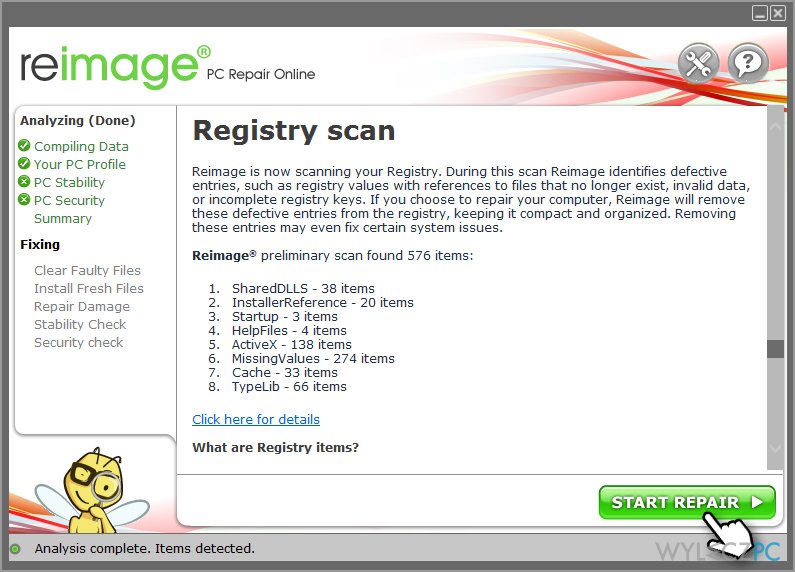
Rozwiązanie 2. Uruchom SFC i DISM
Uszkodzenie plików systemowych można również sprawdzić za pomocą wbudowanych poleceń. Oto jak to zrobić:
-
Wpisz cmd w wyszukiwarce Windows.
-
Kliknij prawym przyciskiem myszy na wynik Wiersz polecenia i wybierz Uruchom jako administrator.
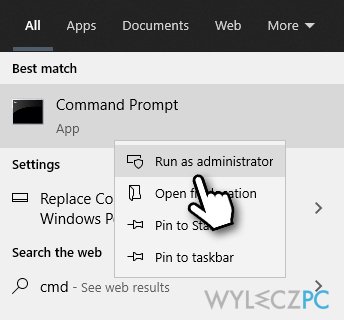
-
Kiedy otworzy się nowe okno, wklej następujące polecenie i wciśnij Enter:
sfc /scannow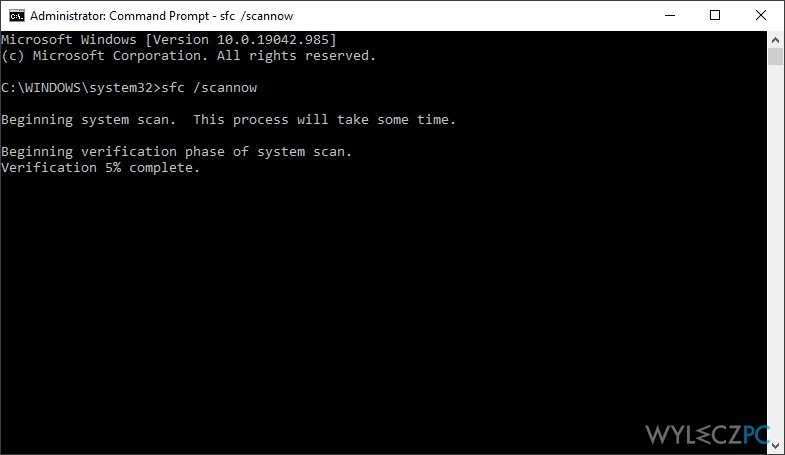
-
Poczekaj na ukończenie skanu.
-
Jeśli skanowanie zakończy się błędem (zazwyczaj „Ochrona zasobów systemu Windows znalazła uszkodzone pliki, ale nie mogła naprawić niektórych z nich.''), skopiuj i wklej te polecenia, wciskając Enter po każdym z nich:
DISM /Online /Cleanup-Image /CheckHealth
DISM /Online /Cleanup-Image /ScanHealth
DISM /Online /Cleanup-Image /RestoreHealth -
Uruchom ponownie swój komputer.
Rozwiązanie 3. Użyj narzędzia Autoruns firmy Microsoft
Niestety Menedżer zadań nie zapewnia wystarczającej liczby funkcji, by wskazać dokładne lokalizacje początkowe określonych plików. Na szczęście lekkie narzędzie dostarczone przez firmę Microsoft może rozwiązać ten problem i pomóc ci usunąć element startowy z systemu. Nie musisz nawet go instalować – po prostu wybierz odpowiednią wersję systemu Windows:
-
Pobierz Autoruns dla systemu Windows z oficjalnej strony internetowej.
-
Przejdź do folderu, do którego plik został pobrany (domyślnie – Pobrane).
-
Kliknij prawym przyciskiem myszy na plik Zip, wybierz Wyodrębnij do Autoruns i wejdź do wyodrębnionego folderu.
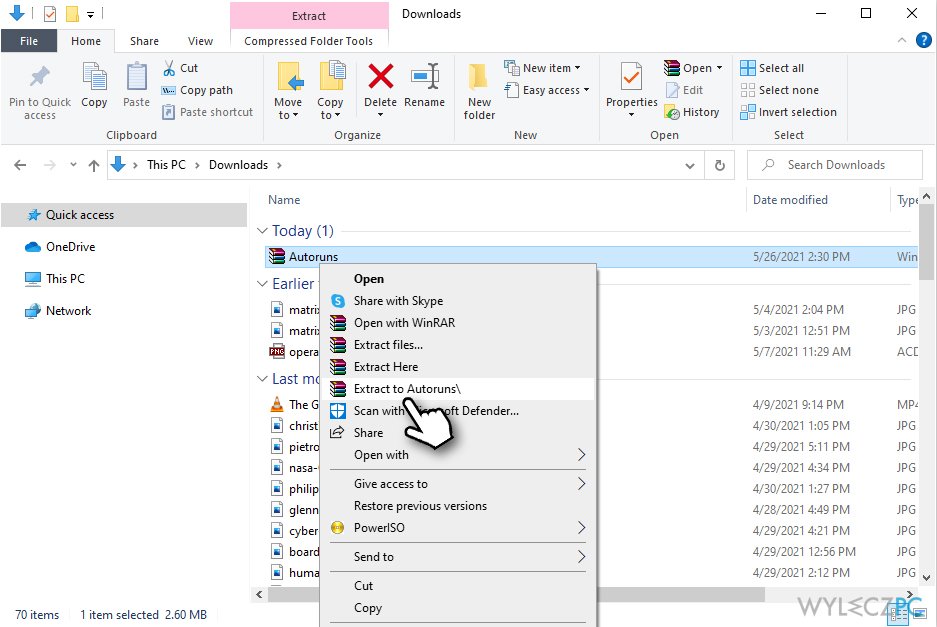
-
Wybierz odpowiednią wersję: Autoruns.exe, jeśli korzystasz z Windows 32-bit lub Autoruns64.exe, jeśli twój system operacyjny jest 64-bitowy.
-
Kliknij prawym przyciskiem myszy na odpowiedni plik EXE i wybierz Uruchom jako administrator.
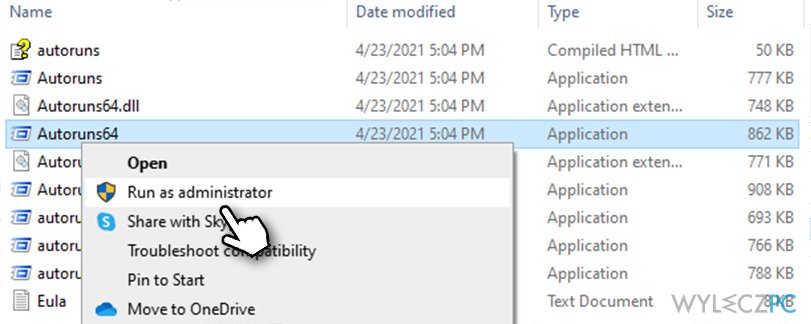
-
Jeśli pojawi się okno Kontrola konta użytkownika, kliknij Tak.
-
Zaakceptuj Warunki licencji.
-
Kiedy Autoruns się otworzy, wpisz winscomrssrv na pasku Filtra – wpis powinien pojawić się od razu.
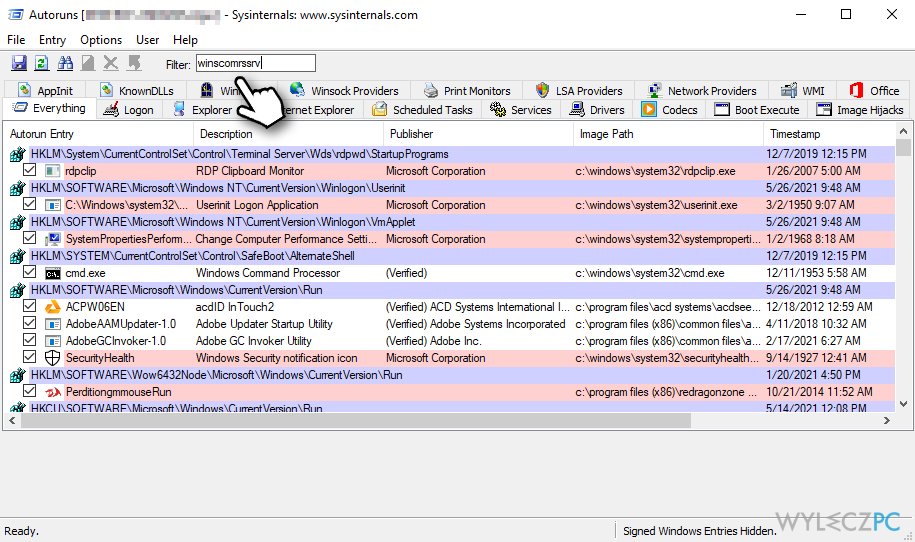
-
Kliknij prawym przyciskiem myszy na wpis i wybierz Usuń.
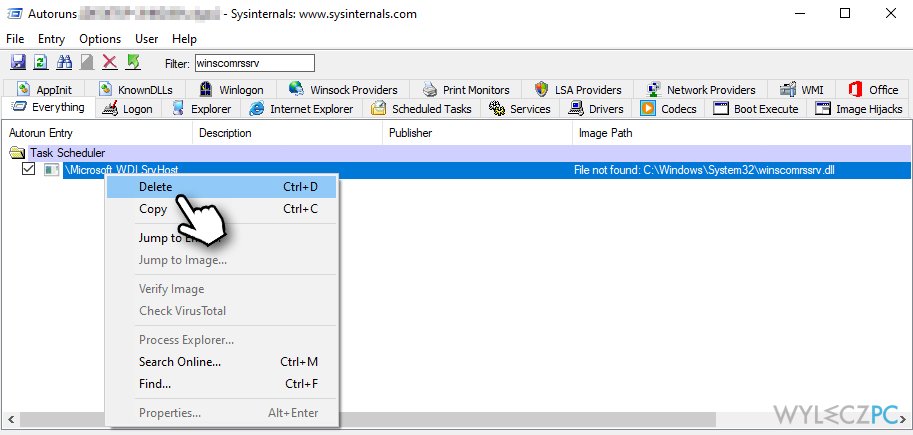
Jeśli w dalszym ciągu napotykasz na błędy uruchamiania, wyszukaj i usuń następujące pliki, korzystając z Autoruns:
- startupchecklibrary
- srvhost.
Napraw automatycznie wszystkie problemy
Zespół wyleczpc.pl robi wszystko, by pomóc swoim użytkownikom rozwiązywać problemy z ich komputerami. Jeśli nie chcesz korzystać z ręcznych metod eliminacji problemów, skorzystaj z automatycznego oprogramowani. Wszystkie poniższe aplikacje zostały przetestowane i są polecane przez naszych fachowców. Lista tych narzędzi znajsuje się poniżej:
Zapobiegaj śledzeniu cię przez strony internetowe, dostawcę usług internetowych i inne podmioty
Aby pozostać całkowicie anonimowym i zapobiec śledzeniu cię przez dostawcę usług internetowych i rząd, powinieneś skorzystać z Private Internet Access VPN. Pozwoli ci to łączyć się z Internetem zachowując całkowitą anonimowość poprzez szyfrowanie wszystkich informacji oraz zapobiegać śledzeniu, reklamom i złośliwej zawartości. Co najważniejsze, powstrzymasz nielegalne działania inwigilacyjne, które NSA i inne instytucje rządowe prowadzą za twoimi plecami.
Szybko odzyskaj utracone pliki
Nieprzewidziane okoliczności mogą nastąpić w dowolnym momencie podczas korzystania z komputera: może się on wyłączyć z powodu przerwy w zasilaniu, może pojawić się BSOD lub komputer może zostać ponownie uruchomiony przez losowe aktualizacje systemu Windows, kiedy na kilka minut od niego odejdziesz. W efekcie możesz utracić swoje szkolne zadania, ważne dokumenty i inne dane. Aby odzyskać utracone pliki, możesz użyć Data Recovery Pro – ten program przeszukuje kopie plików, które są wciąż dostępne na twoim dysku twardym i szybko je odzyskuje.
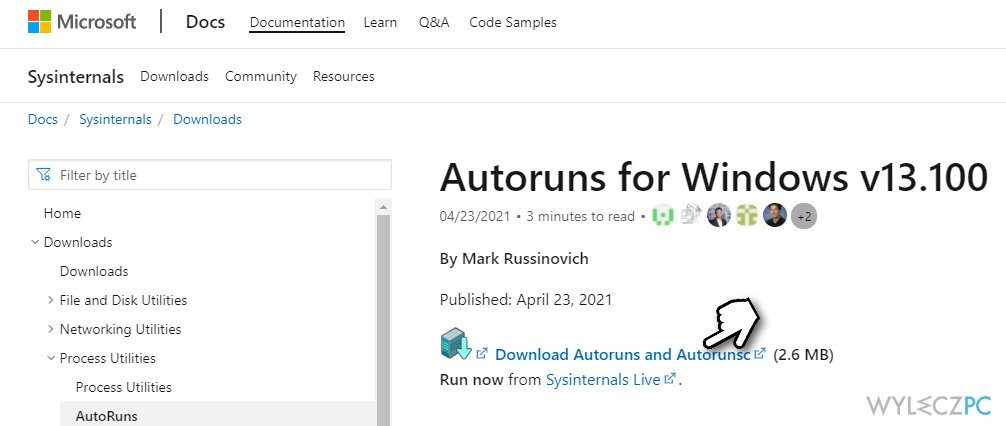



Więcej informacji na temat "Jak naprawić błąd winscomrssrv.dll w systemie Windows 10?"
Musisz się zalogować, aby móc dodać komentarz.